Masukkan beberapa kotak centang sekaligus di Excel dengan cepat
Kutools untuk Excel
Meningkatkan Excel Dengan 300+
Fitur Kuat
Kotak centang berguna bagi Anda untuk menandai beberapa informasi di Excel, tetapi, bagaimana Anda bisa memasukkan beberapa kotak centang ke dalam rentang lembar kerja sekaligus? Kutools untuk Excel mendukung alat praktis Kotak centang Sisipkan Batch, dengan ini, Anda dapat menyisipkan beberapa kotak centang dalam sel rentang dengan cepat dan rapi.
Klik Kutools >> Menyisipkan >> Kotak Centang Batch Insert, lihat tangkapan layar:

Pemakaian:
1. Pilih sel rentang yang ingin Anda sisipkan kotak centang.
2. Dan kemudian terapkan fungsi ini dengan mengklik Kutools > Menyisipkan > Kotak Centang Batch Insert, dan semua sel telah diisi dengan kotak centang, lihat tangkapan layar:
 |
 |
 |
Catatan:
1. Fitur ini mendukung membuka;
2. Dengan menggunakan fitur ini, Anda juga dapat memasukkan kotak centang ke dalam sel yang sama dengan nilai. Pilih sel nilai dan kemudian terapkan ini Kotak Centang Batch Insert alat, dan kotak centang akan disisipkan sebelum nilai sel di sel yang sama:
 |
 |
 |
3. Fitur ini tidak tersedia di Page Layout lihat seperti gambar berikut yang ditampilkan:

Untuk mengaktifkan utilitas ini, harap ubah Page Layout melihat ke Normal lihat di bawah View Tab.
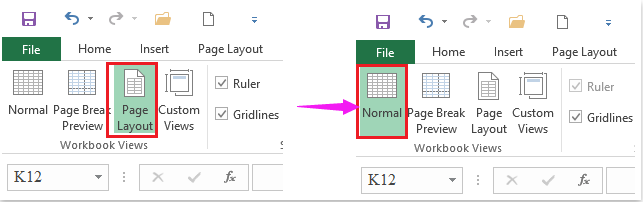
Sisipkan / hapus beberapa kotak centang dengan cepat sekaligus
Kutools untuk Excel: dengan lebih dari 300 add-in Excel yang praktis, gratis untuk dicoba tanpa batasan dalam 30 hari. Unduh dan uji coba gratis Sekarang!
Alat berikut dapat sangat menghemat waktu dan uang Anda, mana yang tepat untuk Anda?
Office Tab: Menggunakan tab praktis di Office Anda, seperti Chrome, Firefox, dan New Internet Explorer.
Kutools untuk Excel: Lebih dari 300 Fungsi Lanjutan untuk Excel 2021, 2019, 2016, 2013, 2010, 2007 dan Office 365.
Kutools untuk Excel
Fungsionalitas yang dijelaskan di atas hanyalah salah satu dari 300 fungsi Kutools for Excel yang hebat.
Dirancang untuk Excel(Office) 2021, 2019, 2016, 2013, 2010, 2007 dan Office 365. Unduh dan gunakan gratis selama 30 hari.
